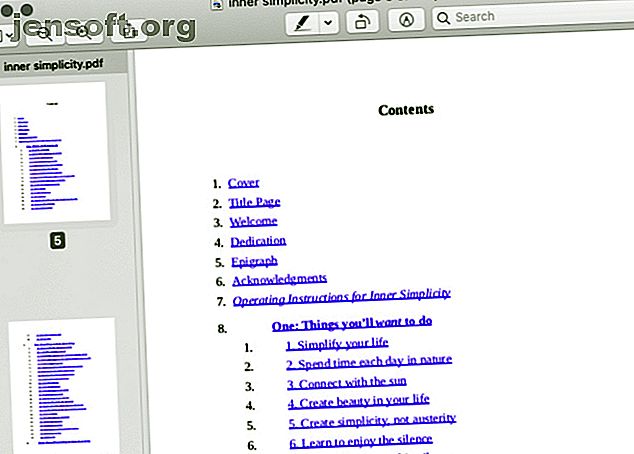
सर्वश्रेष्ठ डिफ़ॉल्ट मैक ऐप्स जिन्हें आपको प्रतिस्थापित करने की आवश्यकता नहीं होनी चाहिए
विज्ञापन
जब आप एक नया मैक स्थापित कर रहे हैं, तो आपकी पहली वृत्ति संभवत: तीसरे पक्ष के विकल्प के साथ कई डिफ़ॉल्ट ऐप्स को बदलना है।
इससे पहले कि आप ऐसा करें, देशी macOS ऐप्स को आपको प्रभावित करने का मौका देना एक अच्छा विचार है। हम गारंटी नहीं दे सकते हैं कि आप उन सभी से प्यार करेंगे, लेकिन आप यह सुनिश्चित कर सकते हैं कि उन सभी को प्रतिस्थापित करने की आवश्यकता नहीं है। नीचे दिए गए एप्लिकेशन बिंदु में एक मामला है।
1. पूर्वावलोकन

आपका मैक डिफ़ॉल्ट फ़ाइल दर्शक काफी बहुमुखी है। आप इसका उपयोग न केवल PDF और छवियों को देखने के लिए कर सकते हैं, बल्कि अन्य फ़ाइल प्रकार जैसे स्प्रेडशीट, प्रस्तुतियाँ और फ़ोटोशॉप फ़ाइलें भी कर सकते हैं।
PDF को विभाजित या मर्ज करना चाहते हैं? पूर्वावलोकन आप के लिए भी कर सकते हैं। यह स्क्रीनशॉट भी ले सकता है, सामग्री को एनोटेट कर सकता है, इसे विभिन्न प्रारूपों में बदल सकता है, और छवियों को संपादित कर सकता है-यहां तक कि बैच-संपादन भी संभव है।
फाइंडर में, क्विक लुक फीचर के साथ प्रीव्यू टीमें अपने आप ही बिना एप को खोले ही फाइल कंटेंट को उसकी संपूर्णता में प्रदर्शित करती हैं। इस macOS ऐप का सर्वश्रेष्ठ उपयोग करने के लिए, कुछ आवश्यक पूर्वावलोकन युक्तियों के साथ शुरू करें और मैक पर पूर्वावलोकन के लिए 10 आवश्यक टिप्स और ट्रिक्स मैक 10 आवश्यक टिप्स और ट्रिक्स मैक पूर्वावलोकन पर पूर्वावलोकन के लिए एक ऐसा ऐप है जो आधा काम कर सकता है। एक दर्जन स्टैंडअलोन उपयोगिताओं। अधिक पढ़ें ।
2. सफ़ारी

सफ़ारी सबसे अधिक लचीला या सबसे शक्तिशाली ब्राउज़र उपलब्ध नहीं हो सकता है, लेकिन यह मैक उपयोगकर्ताओं के लिए इष्टतम पसंद जैसा लगता है।
सामान्य ब्राउज़र-आधारित गतिविधियों के अलावा, आप सफारी में टैब को पिन और म्यूट कर सकते हैं और उन्हें खोलने से पहले लिंक का पूर्वावलोकन कर सकते हैं। आप पासवर्ड भी बना सकते हैं, वेब पेजों को विचलित कर सकते हैं, और अन्य ऐप्स पर वीडियो फ्लोट कर सकते हैं।
यह आसान है कि आप प्रति-वेबसाइट के आधार पर सफारी व्यवहार को अनुकूलित कर सकते हैं। उदाहरण के लिए, आप सामग्री को ऑटोप्ले कर सकते हैं या कुछ चुनिंदा वेबसाइटों पर स्थान का उपयोग और सूचनाएं सक्षम कर सकते हैं।
यदि आप भी एक iOS उपयोगकर्ता हैं, तो आप सराहना करेंगे कि Safari आपको अपने मैक और iPhone / iPad ब्राउज़िंग सत्र के बीच निर्बाध रूप से स्विच करने देता है।
सफारी तेज, बिजली-कुशल, पॉलिश है, और हर अपडेट के साथ सुधार करती है। (यहां तक कि उपयोगकर्ता पालतू जानवरों की छड़ें जैसे फेविकॉन्स की कमी दूर हो गई है।) कुछ ट्वीक्स और एक्सटेंशन के साथ, आप सफारी को और भी बेहतर बना सकते हैं। यह आपके प्राथमिक ब्राउज़र के लिए एक शीर्ष विकल्प बनाता है।
3. तस्वीरें

यदि आप एक पेशेवर फोटोग्राफर हैं, तो आपको छवियों के प्रबंधन और संपादन के लिए एडोब लाइटरूम जैसे एक उन्नत कार्यक्रम की आवश्यकता हो सकती है। लेकिन अगर आप व्यक्तिगत उपयोग के लिए एक मज़बूत फोटो प्रबंधन ऐप की तलाश कर रहे हैं, तो फ़ोटो उस भूमिका को पूरा करने में सक्षम हैं।
यह तेज और सुव्यवस्थित है। आप एल्बम और फ़ोल्डर्स सेट कर सकते हैं, फ़ोटो में लोगों को टैग कर सकते हैं, स्थान की जानकारी जोड़ सकते हैं, और रंगीन संग्रहों में फ़ोटो संकलित कर सकते हैं। स्मार्ट एल्बम फ़िल्टरिंग सुविधा के साथ, आपकी तस्वीरें कुछ ही क्लिक में व्यवस्थित और पुनर्प्राप्त करना आसान होती हैं। यदि आप ऐप में Pixelmator और Affinity Photo जैसे एक्सटेंशन जोड़ते हैं तो तस्वीरें और भी शक्तिशाली बन सकती हैं।
ICloud फोटो लाइब्रेरी के लिए धन्यवाद, आप अपनी तस्वीरों को क्लाउड पर बैकअप कर सकते हैं और अपने सभी ऐप्पल डिवाइसों के साथ सिंक में रख सकते हैं।
तस्वीरें आपको फ़ोटो बुक, कैलेंडर और अन्य प्रिंट उत्पादों में फ़ोटो को बदलने देती हैं। अपने मैक फोटो लाइब्रेरी के प्रबंधन के लिए हमारे स्टार्टर टिप्स आपको फ़ोटो ऐप से परिचित कराने में मदद करेंगे।
4. फुर्ती

इससे पहले कि आप कभी-कभी लोकप्रिय VLC के लिए क्विकच डिच करें, क्विक शॉट दें। यह आपको इसकी क्षमताओं से आश्चर्यचकित कर सकता है। ऐप न केवल आपको मीडिया चलाने की सुविधा देता है, बल्कि ऑडियो और फिल्में रिकॉर्ड कर सकता है, कंटेंट ट्रिम और मर्ज कर सकता है, और इसे YouTube और Vimeo पर साझा कर सकता है।
साथ ही, आपके पास QuickTime के साथ स्क्रीनकास्ट रिकॉर्ड करने का विकल्प है। यह एक आकर्षक प्रस्ताव है कि इस स्थान में अन्य एप्लिकेशन महंगे हैं। QuickTime में फ़िल्टर और प्रभाव जैसी उन्नत सुविधाएँ नहीं होती हैं, लेकिन वे वीडियो एडिटर के साथ आसानी से उपलब्ध हैं। यदि आपको एक विश्वसनीय स्क्रीन रिकॉर्डर की आवश्यकता है जो आवश्यक रूप से सही हो जाता है, तो क्विकटाइम एक बढ़िया विकल्प है।
5. संदेश और फेसटाइम

ऐप्पल की कॉलिंग और मैसेजिंग ऐप अन्य तरीके हैं जो यदि आप अन्य एप्पल डिवाइस उपयोगकर्ताओं के साथ संपर्क में रखना चाहते हैं। संदेशों के साथ, आप अपने iPhone से टेक्स्ट अग्रेषण सुविधा के माध्यम से अपने मैक से गैर-एप्पल उपयोगकर्ताओं को पाठ संदेश भी भेज सकते हैं। संदेश ऐप यह सुनिश्चित करता है कि जब आप वार्तालाप के दौरान Apple डिवाइस स्विच करते हैं तो आपको एक सहज अनुभव मिलता है।
फेसटाइम आपको वाई-फाई या सेलुलर डेटा का उपयोग करके मुफ्त में ऑडियो और वीडियो कॉल करने और प्राप्त करने देता है।
macOS अन्य देशी ऐप्स जैसे कि Safari, Contacts और Mail के साथ Message और FaceTime को एकीकृत करता है। इसका मतलब है कि आप इन ऐप्स से चैट और कॉल भी शुरू कर सकते हैं।
ऑटोमेटर और अन्य मैक उपयोगिताएँ

macOS एक स्टेलर ऑटोमेशन ऐप के साथ आता है जिसे ऑटोमेटर कहा जाता है। एप्लिकेशन आपको विभिन्न प्रकार के स्वचालित वर्कफ़्लोज़ और क्रियाएं सेट करने देता है, सभी को बिना किसी कोड के एक टुकड़ा लिखना है।
आप वेबपृष्ठों के विशिष्ट सेट खोलने, बैच-संपादन छवियों, फ़ोल्डर सामग्री को स्थानांतरित करने के लिए और बहुत कुछ के लिए ऑटोमेटर का उपयोग कर सकते हैं। सीखें कि ऑटोमेटर का उपयोग कैसे करें 6 ऑटोमैटिक उदाहरण के साथ मैक ऑटोमेकर का उपयोग करना सीखें वर्कफ़्लोज़ 6 आसान उदाहरण के साथ मैक ऑटोमेकर का उपयोग करना सीखें वर्कफ़्लोज़ धैर्य और रचनात्मकता का थोड़ा सा उपयोग आपको अपने मैक को स्वचालित करने की आवश्यकता है - आपको जानने की आवश्यकता नहीं है कोड की एक पंक्ति। हमारे आसान उदाहरण वर्कफ़्लोज़ के साथ और पढ़ें।
ऑटोमेकर एकमात्र कुशल मैकओएस ऐप या उपयोगिता नहीं है जिसके बारे में आपको जानकारी होनी चाहिए। वहाँ भी:
- गतिविधि मॉनिटर: अपने मैक के प्रदर्शन पर नजर रखने के लिए
- डिजिटल कलर मीटर: स्क्रीन पर पिक्सेल के रंग मूल्यों की पहचान करने के लिए
- फॉन्ट बुक: फोंट का पूर्वावलोकन करने, स्थापित करने और हटाने के लिए
- टाइम मशीन: अपने डेटा का बैकअप लेने के लिए, इसे एक नई मशीन में माइग्रेट करें, और अपने मैक को पिछले पॉइंट पर रिस्टोर करें।
- iBooks: अपने मैक पर पुस्तकों का प्रबंधन, पढ़ने और खरीदने के लिए। (यह ePUB और PDF के साथ काम करता है।)
आपको ये ऐप्स या तो एप्लिकेशन फ़ोल्डर में फाइंडर में, या एप्लिकेशन> यूटिलिटी के तहत मिलेंगे।
अपने मैक के साथ आने वाले ऐप्स को अनदेखा न करें
Native macOS ऐप, कार्यात्मक और नेत्रहीन दोनों तरह से Apple के इकोसिस्टम में आते हैं, जिसका अर्थ है कि आप उन्हें सेट कर सकते हैं और उनका उपयोग न्यूनतम वॉस के साथ कर सकते हैं। बेशक, अगर वे आपके लिए सही नहीं हैं, तो डिफ़ॉल्ट मैक ऐप्स को बेहतर विकल्पों के साथ बदलना सबसे अच्छा है।
आगे पढ़ने के लिए, डिफ़ॉल्ट मैक ऐप्स के लिए हमारी पूरी गाइड से परामर्श करें। डिफ़ॉल्ट मैक ऐप्स के लिए एक पूर्ण गाइड और वे डिफ़ॉल्ट मैक ऐप्स के लिए एक पूर्ण मार्गदर्शिका क्या हैं और वे क्या करते हैं आपका मैक सभी प्रकार के कार्यों के लिए बहुत सारे ऐप के साथ आता है, लेकिन आप अभी भी वे क्या करते हैं या क्या आप वास्तव में उनमें से कुछ की जरूरत है द्वारा भ्रमित हो सकते हैं और अधिक पढ़ें। यह प्रत्येक ऐप और इसके प्रयोज्य कारक का त्वरित अवलोकन प्रदान करता है, इसलिए आप जानते हैं कि किन ऐप्स को रखना है और किन लोगों को बदलना है।
इसके बारे में अधिक जानें: iMessage, iPhoto, Mac Apps, Preview App, Safari Browser।

